
Uitlijning en niveau zijn zeer belangrijke aspecten waarmee u rekening moet houden bij het maken van een foto, aangezien de kwaliteit van uw afbeelding hiervan afhangt. Als u een iOS-gebruiker bent, is dit artikel interessant voor u, zoals we u zullen leren hoe je het niveau op de iPhone-camera activeert om u te helpen onvergetelijke foto's te maken.
Door deze functie te activeren, merkt u de verschillen tussen uw vorige foto's en de nieuwe dankzij het niveau van uw iPhone. Goed zal de kwaliteit volledig verbeteren van al je vangsten richting de horizon.
Wil je de beste foto's van landschappen en moderne architectuur hebben voor je blog of sociale netwerken? Dus, blijf bij ons tot het einde van dit bericht om alles over deze functie te begrijpen, je zult het geweldig vinden!
Waar gaat het niveau op de iPhone-camera over?
Het is een functie waarmee u kunt controleren of een oppervlak waterpas is en of een object zich op zijn plaats bevindt verticaal of horizontaal. Dit alles via de kantelsensor die op het apparaat is geïnstalleerd.
Wanneer u de camera van uw iPhone opent, kunt u deze functie daarom gebruiken om foto- of videocomposities te maken. evenwichtig en nauwkeurig. Kortom, deze optie helpt u symmetrisch foto's te maken, waardoor het een lust voor het oog is.
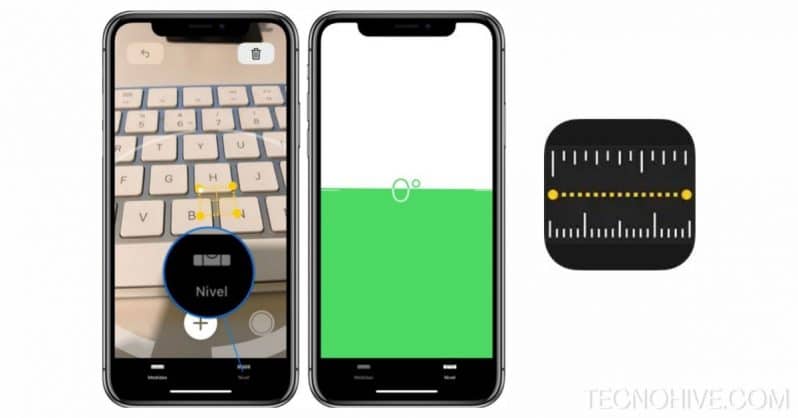
Houd er rekening mee dat deze functie alleen beschikbaar is voor mobiele apparaten met een iOS-versie 17 of hoger. Het is volledig optioneel, maar het zal je ongetwijfeld helpen om een veel hogere kwaliteit van fotografie te verkrijgen, en je zult het ook kunnen gebruiken met de camera aan de achterkant of aan de voorkant, ongeacht in welke modus je camera staat.
- Het kan u interesseren: Hoe permanent verwijderde notities op iPhone 2024 te herstellen
Waarom niveau gebruiken in mijn foto's?
Als je meer wilt weten over deze modaliteit voor je iPhone-camera, heb je geluk. Hieronder noemen we er enkele voordelen Wat betekent het om het niveau te gebruiken?
Waaronder kunnen we vinden:
- Realisme: Als u graag landschappen fotografeert, is deze optie ideaal voor u, omdat u hiermee volledig realistische opnamen kunt maken. Dit komt omdat de horizon niet gekanteld zal zijn en zal voorkomen dat de lucht vervormd raakt.
- Stabiele samenstelling: Door het niveau in de iPhone-camera te activeren, kunt u dankzij hun compositie genieten van zeer aantrekkelijke beelden. Welnu, dit is in staat om de belangrijkste punten van het object te lokaliseren om een mooiere opname te verkrijgen.
- Tijd besparen: voorheen werden foto's bewerkt om kantel- of rotatiefouten te corrigeren. Met deze functie vergeet u elke vorm van bewerking volledig, omdat u direct resultaten verkrijgt
- Speciaal voor het fotograferen van architecturen: Als u liever foto's maakt van bouwwerken zoals gebouwen of monumenten, zorgt deze functie ervoor dat de verticale en horizontale lijnen statisch blijven. Zorg voor de symmetrie van uw afbeeldingen, zodat ze er uitgebreider uitzien
Hoe activeer ik het cameraniveau op mijn iPhone-apparaat?
Hoewel het misschien moeilijk lijkt, is deze optie in één oogopslag een van de tools op uw camera. Maar toch willen we je helpen door het uit te leggen hoe u het niveau op uw iPhone-camera activeert in detail.
Voer uw iPhone-camera in om dit proces te starten, ga naar de niveaufunctie door op te drukken kruis icoon binnen een cirkel, die zich bovenaan het scherm bevindt. Vervolgens wordt een reeks lijnen weergegeven die bewegen afhankelijk van uw beweging.
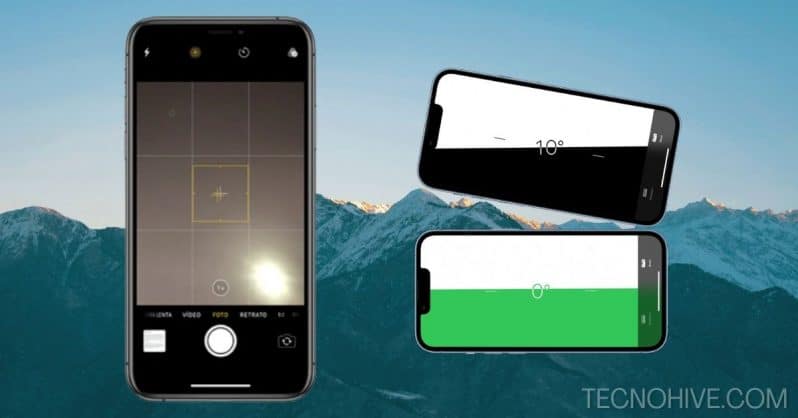
Op deze manier kan dat lijn de camera nauwkeurig uit in combinatie met de ondergrond, architectuur of enig ander element dat je wilt fotograferen. Het is tijd om schermafbeeldingen te maken als een professional.
Niveau activeren in de iPhone-camera (stap voor stap)
Als u nog steeds niet weet hoe u deze tool op de camera van uw iOS-apparaat moet gebruiken, hoeft u zich geen zorgen te maken. We weten dat het misschien ingewikkeld klinkt. Maar de realiteit is dat Het is een heel eenvoudig proces, laten we u hieronder een reeks stappen achter:
- Voer uw iPhone-camera in
- Kies de opnamemodus die u wilt gebruiken (foto of video)
- Zoek en klik op het kruispictogram binnen een cirkel, dit is de “Niveau”
- Eenmaal geselecteerd, wordt de functie geactiveerd en verschijnen er horizontale en verticale lijnen op het scherm
- Houd uw iPhone in de positie waar u een foto wilt maken of een video wilt opnemen. U kunt hem helpen stabiliseren door de telefoon omhoog, omlaag of zijwaarts te bewegen totdat de lijnen waterpas zijn
- Als u deze functie wilt deactiveren, drukt u eenvoudig opnieuw op het pictogram “Niveau”
Nu er is geen excuus Om te beginnen met het maken van foto's als nooit tevoren, kun je dankzij deze functie ieders aandacht trekken met je prachtige foto's.
Tips voor het gebruik van het cameraniveau op uw iPhone
Ondanks dat het een vrij eenvoudige procedure is, zijn er toch enkele punten waar je rekening mee moet houden als je een goede foto wilt maken. Hieronder laten we er een voor je achter reeks tips om de niveau-optie te gebruiken met uw mobiele camera:
- Let op kleur van de lijnen niveau die op het scherm verschijnen, want als ze wit zijn, betekent dit dat de camera uit balans is. Aan de andere kant geeft de gele kleur aan dat de foto klaar is om gemaakt te worden.
- Zodra het niveau in evenwicht is, je kunt hem vasthouden door twee keer op te drukken op het scherm. Op deze manier kunt u vrij bewegen zonder de positie van het niveau te veranderen. Om het te wijzigen, raakt u opnieuw het scherm aan
- Schuif van de ene naar de andere kant verbergen en laten zien het niveau van het scherm tijdelijk en beter zien van het landschap, de architectuur of het vast te leggen object
- Gebruik uw cameraraster: u kunt het niveau en het raster van uw camera gebruiken om betere details tussen de lijnen op het scherm te krijgen. Op deze manier verbetert u de kwaliteit van uw foto's nog meer en neemt u referenties op die zeer interessant zijn om te zien.
- Test het niveau in verschillende modi: Beperk jezelf niet om deze functie alleen uit te proberen met de standaardcamera van je iPhone, je kunt het ook proberen met andere modi zoals "Portret", "Panorama" en zelfs "Nacht" -modus
Als je dit weet, is het een kwestie van geduld hebben en verschillende hoeken proberen om ongelooflijke resultaten in je foto's te bereiken. Als u consistent bent, zult u onmiddellijke verbeteringen opmerken.
Toepassingen om het niveau van uw foto's te verbeteren
Als u het niveau van uw foto's wilt aanpassen en verbeteren nadat u ze hebt gemaakt, kunt u enkele toepassingen gebruiken. Die gereedschap hebben rechttrekken en corrigeren perspectief om uw foto's uit te lijnen.
Sommige van deze applicaties bieden geavanceerde functies wijzig de compositie en een symmetrisch beeld bereiken. Om u te helpen, laten we u snel de belangrijkste zien om deze taak uit te voeren:
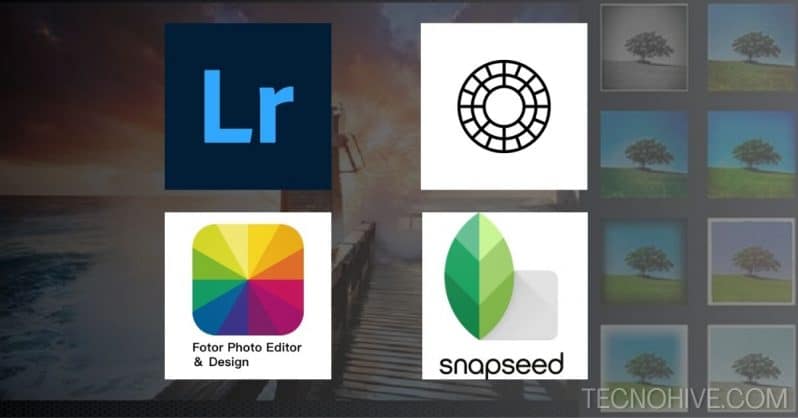
- Lichtkamer: Het staat bekend als een bewerkingstool van Adobe en biedt tools om het perspectief en de positionering van uw foto's te corrigeren. Aanpassen het niveau van uw afbeeldingen en convergerende lijnen
- VSCO: Met deze applicatie, ook bekend in de bewerkingsmarkt, kunt u de geometrie van de afbeelding kalibreren, de lijnen rechttrekken, enz.
- Fotor: Een vrij lichte applicatie met basishulpmiddelen om het perspectief van uw afbeeldingen te corrigeren. Speciaal voor wie sneller resultaat wil
- snapseed: Biedt functies om uw foto's recht te trekken, te roteren en waterpas te zetten. Het heeft ook functies om vervormingen te corrigeren
Nu u enkele van deze toepassingen kent, hoeft u alleen maar de beste te kiezen past bij uw behoeften. Welnu, de functies in elk van deze kunnen variëren, maar uiteindelijk krijg je hetzelfde resultaat.
- Mogelijk bent u geïnteresseerd in: Pagina's om gratis video's te downloaden zonder auteursrecht in 2024
Conclusie
!! Gefeliciteerd!! Dankzij onze gids weet je nu alles wat je nodig hebt om als een professional foto's te maken. hoe je het niveau op de iPhone-camera activeert. Wij hopen dat de getoonde informatie naar wens is geweest, maar vooral functioneel.
U kunt uw ervaringen met ons delen in de commentaarveld of laat ons uw beste foto's achter via deze functie. Uw mening is van groot belang voor ons hele werkteam.
Aan de andere kant nodigen wij u uit om verder te bladeren door onze web portaal voor meer inhoud gerelateerd aan de wereld van technologie. Hier vindt u de beste tutorials voor mobiele apparaten, games, enz.
Zonder verder oponthoud nemen we afscheid!